Smart home entertainment наклейка как пользоваться
Наклейка Tag On на LG Smart TV — как пользоваться и что это такое
Функцией <term>NFC</term> (Near Field Communication — Коммуникация Ближнего Поля) можно пользоваться для передачи данных со смартфона, снабженного функцией <term>NFC</term>, на телевизор Смарт ТВ.
Когда вы прикладываете смартфон с функцией <term>NFC</term> к наклейке <term>Tag On</term>, телефон немедленно устанавливает соединение со Смарт ТВ. Для подключения через <term>NFC</term> смартфон и Смарт ТВ должны быть подключены к одной сети Wi-Fi и функция <term>Miracast™/Intel® WiDi (беспроводной дисплей)</term> должна быть включена на Смарт ТВ.
Запуск функции <term>Tag On</term>
Запуск функции <term>Tag On</term>
Для подключения смартфона к телевизору Смарт ТВ с помощью функции <term>NFC</term> следует установить приложение <term>Tag On</term> на ваш смартфон и выполнить следующую процедуру аутентификации:
Подключите телевизор Смарт ТВ и смартфон к одной и той же сети.
Если вы не можете воспользоваться сетью Wi-Fi, выберите <term>Smart Home</term> () > <term>Настройки</term> > <term>СЕТЬ</term>.
Выберите <term>Miracast™/Intel® WiDi (беспроводной дисплей)</term> и выберите <term>Вкл.</term>.
Вючите <term>NFC</term> и режим <term>Использовать «Читать и Писать»/получение P2P</term> на вашем смартфоне.
Более подробную информацию о включении и настройке функции <term>NFC</term> вы найдете в руководство пользователя к вашему смартфону.
Приложите смартфон к наклейке <term>Tag On</term>.
Следуете указаниям на экране смартфона для установки приложений <term>Tag On</term> и <term>LG TV Remote</term>.
Приложите смартфон к наклейке <term>Tag On</term> еще раз.
На смартфоне введите аутентификационный номер, который появится на экране телевизора Смарт ТВ.
Если телефон обнаружит несколько телевизоров Смарт ТВ, выберите тот телевизор Смарт ТВ, к которому вы хотите подключить смартфон.
После того, как связь будет установлена, вы сможете пользоваться функцией <term>Tag On</term> для передачи данных на телевизор Смарт ТВ.
Нлейка <term>Tag On</term> записывает информацию о первом телевизоре Смарт ТВ, подключенном через <term>NFC</term>. Вы можете инициализировать записанные данные в настройках приложения <term>Tag On</term> на смартфоне.
To use the <term>Tag On</term> function, you must have a <term>Tag On</term> sticker. To purchase a <term>Tag On</term> sticker, contact the LG Electronics Service Center or visit the <term>LG Smart Mall</term>.
To use the <term>Tag On</term> function, you must have a <term>Tag On</term> sticker. To purchase a <term>Tag On</term> sticker, contact the LG Electronics Service Center or visit the <term>LG Smart Mall</term>.
Как подключить смартфон к ТВ с помощью функции tag-on?
CВ помощью функцииВ NFC на смартфоне можно делиться контентом со СмартВ ТВ прикладывая смартфон к меткеВ “tag on”. В
В Смартфон и Смарт ТВ должны быть подключены к одной сетиВ Wi-Fi.
—> Ключевые слова: tag on smart tv наклейка как пользоваться, Tag On SMART TV SMART TV Smart Home Entertainment на айфон, tag on smart tv наклейка как пользоваться на андроид, Домой Смарт ТВ LG Наклейка Tag On на LG Smart TV — как пользоваться и что…
Когда вы покупаете одну из последних моделей телевизора от компании LG с функцией Smart TV, в комплекте к нему вы обнаруживаете наклейку с надписью Tag On Smart TV, сзади которой находится чип. Мало кто знает, что это такое, куда ее нужно клеить и как этим пользоваться. Нередко случается, что люди просто выкидывают ее. Поэтому мы решили рассказать о том, что такая наклейка дает телевизорам с функцией Smart TV и почему она может вам понадобиться.
Что это такое и куда ее клеить?
Tag On предназначен для того, чтобы у вас была возможность подключаться с iPhone либо другого смартфона к телевизору с технологией Smart TV. Благодаря этому вы сможете просматривать видеозаписи, содержащиеся на смартфоне, на большом экране.
Большинство людей считает, что клеить Tag On необходимо исключительно на телевизор LG, однако это не совсем так. Наклеить ей можно и просто рядом с тем местом в помещении, с которого вы собираетесь его смотреть. Для того чтоб подключить к нему свой iPhone необходимо поднести ваше устройство к данной наклейке. Связь между гаджетом и телевизором будет установлена автоматически. После этого вы можете просматривать на большом экране свои видеозаписи, выводить изображения и фотографии, а также прослушивать аудиозаписи. При этом важным фактором является то, находятся ли оба устройства в общей сети.
Как использовать наклейку Tag On?
Чтобы соединять с телевизором смартфоны, планшеты или iPhone следует выполнить определенные действия и настроить подключение. После этого вы сможете с легкостью подключаться и просматривать видео. Если вы плохо разбираетесь в современных устройствах и операционной системе Android, то для вас это может показаться сложно. Для внесения необходимых настроек вам необходимо:
- Зайти в Google Play и скачать приложение LG TV Tag On;
- Установите данное приложение;
- Найдите на своем телефоне или планшете модуль NFC и включите его;
- Запустите LG TV Tag On;
- Включите телевизор и поднесите iPhone к наклейке;
- Когда телевизор LG распознает новое устройство, на экране телевизора высветиться окошко с кодом;
- Высветившийся код введите в приложение, в котором также появится для этого специальное поле.
Все эти действия необходимо выполнить только единожды. После этого процесс подключения будет намного проще. Для того чтоб в дальнейшем подключать мобильное устройство и выводить фотографии, изображения и видеозаписи на большой экран, вам понадобиться выполнять такие действия:
- Поднесите iPhone к наклейке Tag On и держите его, пока соединение не будет установлено. После того как это произойдет, данное соединение будет перехвачено Wi-Fi модулем;
- Зайдите в видеоплеер или откройте изображение и сделайте резкое движение вверх, словно вы перебрасываете файл с телефона на телевизор;
- После того как вы это сделаете, видеозапись будет отображаться на экране телевизора.
Так как видео будет транслироваться по Wi-Fi модулю, то необходимо, чтоб он обладал довольно большой скоростью. В противном случае видео может воспроизводиться с запинками. Также следует учесть, что если в вашем планшете или iPhone модуль NFC отсутствует, то подключить свое мобильное устройство вы сможете только через провод. Кроме того, смартфоны на базе Android должны обладать версией прошивки не ниже чем 4.3.
Через данную наклейку можно будет подключить любое количество мобильных устройств, однако выполнять это можно только поочередно. Единственное, что для этого понадобиться, – приложение LG TV Tag On. Однако приобрести еще одну наклейку Tag On для того чтоб подключаться к телевизору LG с разных точек не получится, так как они не продаются. К тому же в чипе, расположенном на задней стороне, прописаны данные конкретного телевизора. Также не получиться воспользоваться универсальной наклейкой.
Полезные советы
- Наклейку нельзя ломать или гнуть, так как она может повредиться и, в итоге, не будет работать;
- Если наклеить ее на предмет из металла, то сигнал может искажаться, либо связь не будет устанавливаться вовсе;
- Для большего удобства вам следует клеить данную метку возле дивана, с которого вы смотрите телевизор или подобного места;
- Рядом с данным местом должна располагаться розетка для зарядки iPhone. Передача видеофайла и его воспроизведение требует большого количества энергии.
Используемые источники:
Smart home entertainment наклейка как пользоваться
Функцией NFC (Near Field Communication - Коммуникация Ближнего Поля) можно пользоваться для передачи данных со смартфона, снабженного функцией NFC , на телевизор Смарт ТВ.
Когда вы прикладываете смартфон с функцией NFC к наклейке Tag On , телефон немедленно устанавливает соединение со Смарт ТВ. Для подключения через NFC смартфон и Смарт ТВ должны быть подключены к одной сети Wi-Fi и функция Miracast™/Intel® WiDi (беспроводной дисплей) должна быть включена на Смарт ТВ.
Запуск функции Tag On
Для подключения смартфона к телевизору Смарт ТВ с помощью функции NFC следует установить приложение Tag On на ваш смартфон и выполнить следующую процедуру аутентификации:
Подключите телевизор Смарт ТВ и смартфон к одной и той же сети.
Если вы не можете воспользоваться сетью Wi-Fi, выберите Smart Home () > Настройки > СЕТЬ .
Выберите Miracast™/Intel® WiDi (беспроводной дисплей) и выберите Вкл. .
Включите NFC и режим Использовать "Читать и Писать"/получение P2P на вашем смартфоне.
Более подробную информацию о включении и настройке функции NFC вы найдете в руководство пользователя к вашему смартфону.
Приложите смартфон к наклейке Tag On .
Следуете указаниям на экране смартфона для установки приложений Tag On и LG TV Remote .
Приложите смартфон к наклейке Tag On еще раз.
На смартфоне введите аутентификационный номер, который появится на экране телевизора Смарт ТВ.
Если телефон обнаружит несколько телевизоров Смарт ТВ, выберите тот телевизор Смарт ТВ, к которому вы хотите подключить смартфон.
После того, как связь будет установлена, вы сможете пользоваться функцией Tag On для передачи данных на телевизор Смарт ТВ.
Наклейка Tag On записывает информацию о первом телевизоре Смарт ТВ, подключенном через NFC . Вы можете инициализировать записанные данные в настройках приложения Tag On на смартфоне.
Tag On function, you must have a Tag On sticker. To purchase a Tag On sticker, contact the LG Electronics Service Center or visit the LG Smart Mall .
To use the Tag On function, you must have a Tag On sticker. To purchase a Tag On sticker, contact the LG Electronics Service Center or visit the LG Smart Mall .
Приложение Tag On поддерживается только ОС Android 4.0 (ICS) или более новой версией.
Примечание по использованию наклейки Tag On :
Не следует крепить наклейку Tag On на металлическую поверхность, в противном случае могут возникнуть проблемы с регистрацией наклейки Tag On .
Не следует сгибать или ломать наклейку Tag On , в противном случае могут возникнуть проблемы с регистрацией наклейки Tag On .
Подключение смартфона
Для воспроизведения медиа-контента с вашего смартфона, снабженного функцией NFC , выполните следующие действия:
Приложите смартфон с функцией NFC к наклейке Tag On .
Откроется приложение Tag On на вашем смартфоне и он подключится к Смарт ТВ.
Если они подключаются к одной сети, ваш Смарт ТВ и смартфон обмениваются данными через общую сеть.
Если они не подключены к одной сети, для связи используется функция Wi-Fi Direct .
Если приложение Tag On не установлено на вашем телефоне, то при контакте телефона с наклейкой Tag On откроется окно установки этого приложения.
Более подробную информации об обмене медиа-контентом между телефоном и телевизором вы найдете в справке к приложению Tag On .
Справку можно найти в меню Настройка приложения Tag On . Нажмите значок приложения Tag On на экране смартфона, чтобы запустить его и открыть справку из меню Настройки.
webOS Forums - форум пользователей телевизоров LG на webOS
В комплекте к телевизору шла наклейка Tag ON Smart TV. Подскажите что с ней делать?
Наклейка LG Tag On Smart TVЧто делать с наклейкой Tag On Smart TV?
Спонсор » 21 авг 2014, 19:10
DenLeo » 22 авг 2014, 16:11
Можно скачать в Play Market приложение LG TV Tag on( я не успел, выкинул эту наклейку). Включи на телефоне NFC-модуль и поднеси к ней.
Могу ошибиться, по-моему наклейка при наведении NFC отсылает на скачивание приложения для управления ТВ с Android "LG TV Remote-webOS"
Добавлено спустя 38 минут 18 секунд:
Aleksey.V » 22 авг 2014, 23:54
DenLeo , спасибо.А можно ли использовать наклейку для других телевизоров, планшетов LG? Т.е. будет ли наклейка из моей коробки работать на другом телевизоре LG? Друг просит дать ему наклейку из моего комплекта, стоит ли отдавать? Смартфона LG у меня нет .
DenLeo » 23 авг 2014, 00:17
Поскольку свою выкинул, не могу сказать с уверенностью, что на неё можно осуществлять запись какой-либо информации. Да и потом, что этот Tag даёт тебе сейчас? Просто ссылку в Play Market на скачку приложения LG remote. Так, можно и без тэга зайти туда и скачать. На модели ТВ 2014 вообще по ходу функцианал Smart Share какой-то урезанный или не доделанный. Глянешь видео инструкции от Lg на YouTube, вроде такие возможности работы с тэгом и Share, а они не работают. У меня точноvanometr » 11 окт 2014, 08:50
Попробовал отсканировать эту наклейку через nfc, пишет не для нашей страны. Пробую другие приложения.tessi » 29 ноя 2014, 15:44
Архивариус » 29 ноя 2014, 17:05
tessiТо есть, к примеру, прикрепляем наклейку на входную дверь, при выходе из дома касаемся - вуаля, вайфай выключился, а мобильные данные включились. Так?
tessi » 29 ноя 2014, 18:45
АрхивариусДа. У меня приклеен на док-станцию: вставил смартфон, включился wi-fi. Приклеивать можно только кружок в центре наклейки.
Don750 » 12 фев 2015, 16:14
С galaxy S4 не прокатило, наверно из-за того, что в самсунгах не миракаст используетст, а другая приблуда.tessi » 12 фев 2015, 17:24
Don750Что не прокатило?
Кто сейчас на конференции
webOS Forums - форум пользователей телевизоров LG на webOS
В комплекте к телевизору шла наклейка Tag ON Smart TV. Подскажите что с ней делать?
Наклейка LG Tag On Smart TVЧто делать с наклейкой Tag On Smart TV?
Спонсор » 21 авг 2014, 19:10
DenLeo » 22 авг 2014, 16:11
Можно скачать в Play Market приложение LG TV Tag on( я не успел, выкинул эту наклейку). Включи на телефоне NFC-модуль и поднеси к ней.
Могу ошибиться, по-моему наклейка при наведении NFC отсылает на скачивание приложения для управления ТВ с Android "LG TV Remote-webOS"
Добавлено спустя 38 минут 18 секунд:
Aleksey.V » 22 авг 2014, 23:54
DenLeo , спасибо.А можно ли использовать наклейку для других телевизоров, планшетов LG? Т.е. будет ли наклейка из моей коробки работать на другом телевизоре LG? Друг просит дать ему наклейку из моего комплекта, стоит ли отдавать? Смартфона LG у меня нет .
DenLeo » 23 авг 2014, 00:17
Поскольку свою выкинул, не могу сказать с уверенностью, что на неё можно осуществлять запись какой-либо информации. Да и потом, что этот Tag даёт тебе сейчас? Просто ссылку в Play Market на скачку приложения LG remote. Так, можно и без тэга зайти туда и скачать. На модели ТВ 2014 вообще по ходу функцианал Smart Share какой-то урезанный или не доделанный. Глянешь видео инструкции от Lg на YouTube, вроде такие возможности работы с тэгом и Share, а они не работают. У меня точноvanometr » 11 окт 2014, 08:50
Попробовал отсканировать эту наклейку через nfc, пишет не для нашей страны. Пробую другие приложения.tessi » 29 ноя 2014, 15:44
Архивариус » 29 ноя 2014, 17:05
tessiТо есть, к примеру, прикрепляем наклейку на входную дверь, при выходе из дома касаемся - вуаля, вайфай выключился, а мобильные данные включились. Так?
tessi » 29 ноя 2014, 18:45
АрхивариусДа. У меня приклеен на док-станцию: вставил смартфон, включился wi-fi. Приклеивать можно только кружок в центре наклейки.
Don750 » 12 фев 2015, 16:14
С galaxy S4 не прокатило, наверно из-за того, что в самсунгах не миракаст используетст, а другая приблуда.tessi » 12 фев 2015, 17:24
Don750Что не прокатило?
Кто сейчас на конференции
Наклейка Tag On для телевизоров LG
Когда вы покупаете одну из последних моделей телевизора от компании LG с функцией Smart TV, в комплекте к нему вы обнаруживаете наклейку с надписью Tag On Smart TV, сзади которой находится чип. Мало кто знает, что это такое, куда ее нужно клеить и как этим пользоваться. Нередко случается, что люди просто выкидывают ее. Поэтому мы решили рассказать о том, что такая наклейка дает телевизорам с функцией Smart TV и почему она может вам понадобиться.
Что это такое и куда ее клеить?
Tag On предназначен для того, чтобы у вас была возможность подключаться с iPhone либо другого смартфона к телевизору с технологией Smart TV. Благодаря этому вы сможете просматривать видеозаписи, содержащиеся на смартфоне, на большом экране.

Большинство людей считает, что клеить Tag On необходимо исключительно на телевизор LG, однако это не совсем так. Наклеить ей можно и просто рядом с тем местом в помещении, с которого вы собираетесь его смотреть. Для того чтоб подключить к нему свой iPhone необходимо поднести ваше устройство к данной наклейке. Связь между гаджетом и телевизором будет установлена автоматически. После этого вы можете просматривать на большом экране свои видеозаписи, выводить изображения и фотографии, а также прослушивать аудиозаписи. При этом важным фактором является то, находятся ли оба устройства в общей сети.
Как использовать наклейку Tag On?
Чтобы соединять с телевизором смартфоны, планшеты или iPhone следует выполнить определенные действия и настроить подключение. После этого вы сможете с легкостью подключаться и просматривать видео. Если вы плохо разбираетесь в современных устройствах и операционной системе Android, то для вас это может показаться сложно. Для внесения необходимых настроек вам необходимо:
- Зайти в Google Play и скачать приложение LG TV Tag On;
- Установите данное приложение;
- Найдите на своем телефоне или планшете модуль NFC и включите его;
- Запустите LG TV Tag On;
- Включите телевизор и поднесите iPhone к наклейке;
- Когда телевизор LG распознает новое устройство, на экране телевизора высветиться окошко с кодом;
- Высветившийся код введите в приложение, в котором также появится для этого специальное поле.

Все эти действия необходимо выполнить только единожды. После этого процесс подключения будет намного проще. Для того чтоб в дальнейшем подключать мобильное устройство и выводить фотографии, изображения и видеозаписи на большой экран, вам понадобиться выполнять такие действия:
- Поднесите iPhone к наклейке Tag On и держите его, пока соединение не будет установлено. После того как это произойдет, данное соединение будет перехвачено Wi-Fi модулем;
- Зайдите в видеоплеер или откройте изображение и сделайте резкое движение вверх, словно вы перебрасываете файл с телефона на телевизор;
- После того как вы это сделаете, видеозапись будет отображаться на экране телевизора.
Так как видео будет транслироваться по Wi-Fi модулю, то необходимо, чтоб он обладал довольно большой скоростью. В противном случае видео может воспроизводиться с запинками. Также следует учесть, что если в вашем планшете или iPhone модуль NFC отсутствует, то подключить свое мобильное устройство вы сможете только через провод. Кроме того, смартфоны на базе Android должны обладать версией прошивки не ниже чем 4.3.

Полезные советы
Используя такую метку, следует знать правила ее использования. При этом вам должно быть удобно ей пользоваться.
Настраиваем Smart TV на LG легко и просто

Подключение к интернету
Первым условием работы Smart TV является наличие в вашем доме интернета. Причём интернет должен быть проводной, или способ его подключения должен предусматривать WiFi роутер. Таким образом, простые USB-модемы сотовых операторов здесь не подойдут, так что первым делом нужно провести в дом интернет.
Есть 2 способа подключить телевизор к интернету для использования технологии:
Если через кабель
В этом случае вам нужно подсоединить сетевой кабель интернета в разъём LAN на задней панели телевизора. Если у вас в доме к интернету подключен только один компьютер, то для одновременной работы интернета на нём и ТВ вам необходимо купить специальный разветвитель (его называют свич или хаб) и подключить кабель интернета к нему. Затем один его выход LAN 1 соединить сетевым кабелем с компьютером, а второй LAN 2 подсоединить к ТВ.

Далее рассмотрим процесс настройки телевизора для обоих способов подсоединения кабеля . При помощи пульта нужно выполнить следующее:
Перейдите в меню, для этого на пульте нажмите кнопку Home.





А что дальше?
Телевизоры LG не позволяют полноценно пользоваться функцией Smart TV без регистрации. Поэтому, чтобы полноценно её использовать, например, устанавливать различные приложения и виджеты из Smart World, нужно зарегистрироваться на сайте LG. Процесс несложный, но если вы совсем не уверены в своих силах, лучше попросите зарегистрировать себя кого-то, кто лучше понимает в технике. Для регистрации нужно выполнить следующие шаги:
Переходим в главное меню при помощи кнопки Home на пульте. В правом верхнем углу выбираем пункт Войти.
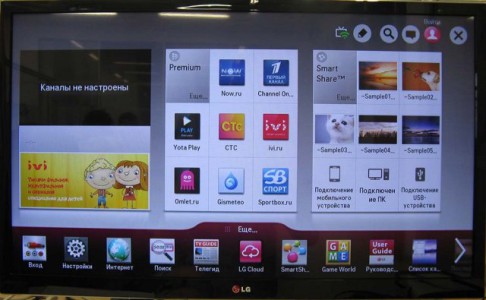

Делаем вид, что прочитали пользовательское соглашение, а затем и политику конфиденциальности, и жмём согласен 🙂

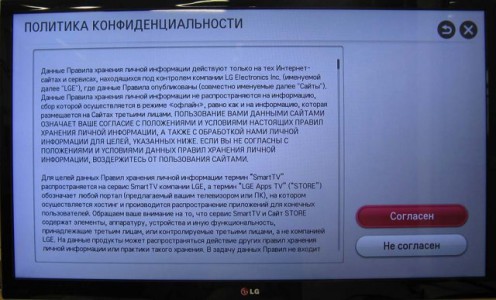
Внимание, адрес электронной почты должен быть реальный, так как на него вы получите письмо со ссылкой для подтверждения регистрации.

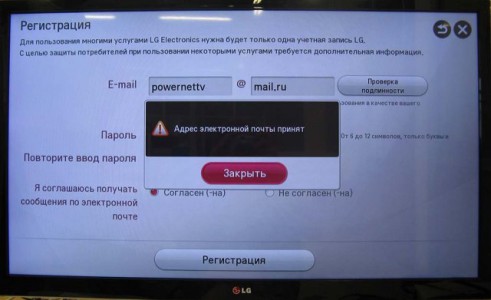
Всё, отмучались, ваша регистрация в LG Apps завершена. До полной настройки телевизора осталось пройти всего несколько шагов.
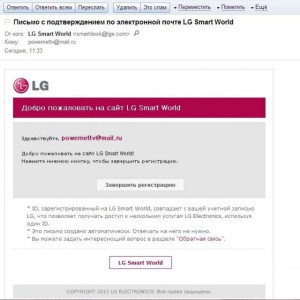
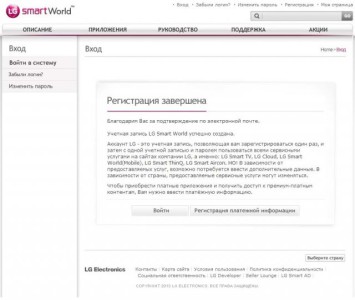
Ввод данных
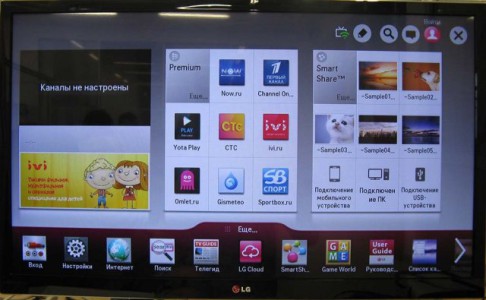


Ура! Теперь вы полностью настроили свой LG Smart TV и можете полноценно его использовать. А именно, устанавливать приложения для просмотра онлайн-фильмов, прослушивания радио, а также использовать виджеты прогноза погоды, информации о пробках на дороге и многое-многое другое.
А теперь мы предлагаем вам расслабиться и посмотреть видео про установку приложений на LG Smart TV.
Усовершенствованные ТВ и наклейка Tag ON Smart TV
Наклейка Tag On Smart TV — это NFC -метка для быстрого обмена файлами между телевизорами LG , смартфонами и планшетами. Идет в комплекте с умными ТВ с 2013 года.
В рекламном видео корейской компании мимоходом показывают работу технологии с 24 секунды.
Внутри коробки с телевизором лежит фирменная NFC-метка, которую владелец наклеивает на телевизор или поверхность рядом с ним. Поднеся к метке смартфон или планшет с поддержкой NFC, он активирует передачу видео и фото с устройства на телевизор. Соединение устанавливается за пару секунд без использования пульта. Экономия времени и нервов на лицо.
Что такое NFC?
Near Field Communication — технология беспроводной передачи данных на коротких дистанциях. Впервые о ней открыто заговорили в 2004 году, но массовое распространение пришло вместе со смартфонами, в которые производитель начал устанавливать соответствующий чип. Сейчас NFC используют на Android и iOS для платежей, быстрой передачи разного контента, активации работы устройств.
Нужна ли эта функция в современных телевизорах?
Она не лишняя — это точно. Несмотря на управление голосом, жестами и продвинутыми пультами вроде Magic Remote от LG быстро передать картинку на большой экран со смартфона и планшета не так легко. Во-первых, на недорогих телевизорах Smart платформа непростительно медлительна, во-вторых, удобных аналогов нет. Посмотреть что-то из YouTube на большом экране — это несколько действий и затраченных минут. Нужно будет связать свой аккаунт видеосервиса с телевизором, потом найти нужный фильм в нем и нажать на кнопку трансляции. Телевизор запустит приложение YouTube и начнет загружать видео. Это может занять несколько минут.
Tag ON Smart TV решает проблему: подносим смартфон к метке, нажимаем на кнопку начала трансляции и изображение уже на экране. Если с фильмами и роликами с YouTube это выглядит не совсем актуально, то для тех, что сняты на смартфон и планшет — очень даже. Не надо загружать видео в интернет или на компьютер, переносить на флешку или запускать по DLNA с жесткого диска. NFC метка удобнее и проще.
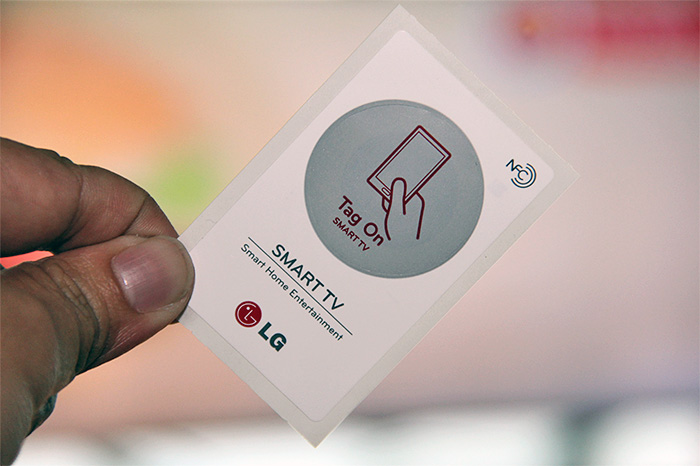
С каким устройствами работает Tag ON?
С планшетами и смартфонами любых производителей, в которых есть поддержка технологии NFC.
Наклейка tag on smart tv что это – принцип соединения смартфона с телевизором, описание технологии NFC, с каким устройствами работает метод и как им пользоваться
Когда вы покупаете одну из последних моделей телевизора от компании LG с функцией Smart TV, в комплекте к нему вы обнаруживаете наклейку с надписью Tag On Smart TV, сзади которой находится чип. Мало кто знает, что это такое, куда ее нужно клеить и как этим пользоваться. Нередко случается, что люди просто выкидывают ее. Поэтому мы решили рассказать о том, что такая наклейка дает телевизорам с функцией Smart TV и почему она может вам понадобиться.
Что это такое и куда ее клеить?
Tag On предназначен для того, чтобы у вас была возможность подключаться с iPhone либо другого смартфона к телевизору с технологией Smart TV. Благодаря этому вы сможете просматривать видеозаписи, содержащиеся на смартфоне, на большом экране.


Большинство людей считает, что клеить Tag On необходимо исключительно на телевизор LG, однако это не совсем так. Наклеить ей можно и просто рядом с тем местом в помещении, с которого вы собираетесь его смотреть. Для того чтоб подключить к нему свой iPhone необходимо поднести ваше устройство к данной наклейке. Связь между гаджетом и телевизором будет установлена автоматически. После этого вы можете просматривать на большом экране свои видеозаписи, выводить изображения и фотографии, а также прослушивать аудиозаписи. При этом важным фактором является то, находятся ли оба устройства в общей сети.
Как использовать наклейку Tag On?
Чтобы соединять с телевизором смартфоны, планшеты или iPhone следует выполнить определенные действия и настроить подключение. После этого вы сможете с легкостью подключаться и просматривать видео. Если вы плохо разбираетесь в современных устройствах и операционной системе Android, то для вас это может показаться сложно. Для внесения необходимых настроек вам необходимо:
- Зайти в Google Play и скачать приложение LG TV Tag On;
- Установите данное приложение;
- Найдите на своем телефоне или планшете модуль NFC и включите его;
- Запустите LG TV Tag On;
- Включите телевизор и поднесите iPhone к наклейке;
- Когда телевизор LG распознает новое устройство, на экране телевизора высветиться окошко с кодом;


Все эти действия необходимо выполнить только единожды. После этого процесс подключения будет намного проще. Для того чтоб в дальнейшем подключать мобильное устройство и выводить фотографии, изображения и видеозаписи на большой экран, вам понадобиться выполнять такие действия:
- Поднесите iPhone к наклейке Tag On и держите его, пока соединение не будет установлено. После того как это произойдет, данное соединение будет перехвачено Wi-Fi модулем;
- Зайдите в видеоплеер или откройте изображение и сделайте резкое движение вверх, словно вы перебрасываете файл с телефона на телевизор;
- После того как вы это сделаете, видеозапись будет отображаться на экране телевизора.
Так как видео будет транслироваться по Wi-Fi модулю, то необходимо, чтоб он обладал довольно большой скоростью. В противном случае видео может воспроизводиться с запинками. Также следует учесть, что если в вашем планшете или iPhone модуль NFC отсутствует, то подключить свое мобильное устройство вы сможете только через провод. Кроме того, смартфоны на базе Android должны обладать версией прошивки не ниже чем 4.3.


Через данную наклейку можно будет подключить любое количество мобильных устройств, однако выполнять это можно только поочередно. Единственное, что для этого понадобиться, – приложение LG TV Tag On. Однако приобрести еще одну наклейку Tag On для того чтоб подключаться к телевизору LG с разных точек не получится, так как они не продаются. К тому же в чипе, расположенном на задней стороне, прописаны данные конкретного телевизора. Также не получиться воспользоваться универсальной наклейкой.
Полезные советы
Используя такую метку, следует знать правила ее использования. При этом вам должно быть удобно ей пользоваться.
- Наклейку нельзя ломать или гнуть, так как она может повредиться и, в итоге, не будет работать;
- Если наклеить ее на предмет из металла, то сигнал может искажаться, либо связь не будет устанавливаться вовсе;
- Для большего удобства вам следует клеить данную метку возле дивана, с которого вы смотрите телевизор или подобного места;
- Рядом с данным местом должна располагаться розетка для зарядки iPhone. Передача видеофайла и его воспроизведение требует большого количества энергии.
Усовершенствованные ТВ и наклейка Tag ON Smart TV
Наклейка Tag On Smart TV — это NFC-метка для быстрого обмена файлами между телевизорами LG, смартфонами и планшетами. Идет в комплекте с умными ТВ с 2013 года.
В рекламном видео корейской компании мимоходом показывают работу технологии с 24 секунды.
Внутри коробки с телевизором лежит фирменная NFC-метка, которую владелец наклеивает на телевизор или поверхность рядом с ним. Поднеся к метке смартфон или планшет с поддержкой NFC, он активирует передачу видео и фото с устройства на телевизор. Соединение устанавливается за пару секунд без использования пульта. Экономия времени и нервов на лицо.
Что такое NFC?
Near Field Communication — технология беспроводной передачи данных на коротких дистанциях. Впервые о ней открыто заговорили в 2004 году, но массовое распространение пришло вместе со смартфонами, в которые производитель начал устанавливать соответствующий чип. Сейчас NFC используют на Android и iOS для платежей, быстрой передачи разного контента, активации работы устройств.
Нужна ли эта функция в современных телевизорах?
Она не лишняя — это точно. Несмотря на управление голосом, жестами и продвинутыми пультами вроде Magic Remote от LG быстро передать картинку на большой экран со смартфона и планшета не так легко. Во-первых, на недорогих телевизорах Smart платформа непростительно медлительна, во-вторых, удобных аналогов нет. Посмотреть что-то из YouTube на большом экране — это несколько действий и затраченных минут. Нужно будет связать свой аккаунт видеосервиса с телевизором, потом найти нужный фильм в нем и нажать на кнопку трансляции. Телевизор запустит приложение YouTube и начнет загружать видео. Это может занять несколько минут.
Tag ON Smart TV решает проблему: подносим смартфон к метке, нажимаем на кнопку начала трансляции и изображение уже на экране. Если с фильмами и роликами с YouTube это выглядит не совсем актуально, то для тех, что сняты на смартфон и планшет — очень даже. Не надо загружать видео в интернет или на компьютер, переносить на флешку или запускать по DLNA с жесткого диска. NFC метка удобнее и проще.
С каким устройствами работает Tag ON?
С планшетами и смартфонами любых производителей, в которых есть поддержка технологии NFC.
Наклейка Tag On на LG Smart TV
Когда вы покупаете одну из последних моделей телевизора от компании LG с функцией Smart TV, в комплекте к нему вы обнаруживаете наклейку с надписью Tag On Smart TV, сзади которой находится чип. Мало кто знает, что это такое, куда ее нужно клеить и как этим пользоваться. Нередко случается, что люди просто выкидывают ее. Поэтому мы решили рассказать о том, что такая наклейка дает телевизорам с функцией Smart TV и почему она может вам понадобиться.
Что это такое и куда ее клеить?
Tag On предназначен для того, чтобы у вас была возможность подключаться с iPhone либо другого смартфона к телевизору с технологией Smart TV. Благодаря этому вы сможете просматривать видеозаписи, содержащиеся на смартфоне, на большом экране.

Большинство людей считает, что клеить Tag On необходимо исключительно на телевизор LG, однако это не совсем так. Наклеить ей можно и просто рядом с тем местом в помещении, с которого вы собираетесь его смотреть. Для того чтоб подключить к нему свой iPhone необходимо поднести ваше устройство к данной наклейке. Связь между гаджетом и телевизором будет установлена автоматически. После этого вы можете просматривать на большом экране свои видеозаписи, выводить изображения и фотографии, а также прослушивать аудиозаписи. При этом важным фактором является то, находятся ли оба устройства в общей сети.
Как использовать наклейку Tag On?
Чтобы соединять с телевизором смартфоны, планшеты или iPhone следует выполнить определенные действия и настроить подключение. После этого вы сможете с легкостью подключаться и просматривать видео. Если вы плохо разбираетесь в современных устройствах и операционной системе Android, то для вас это может показаться сложно. Для внесения необходимых настроек вам необходимо:
- Зайти в Google Play и скачать приложение LG TV Tag On;
- Установите данное приложение;
- Найдите на своем телефоне или планшете модуль NFC и включите его;
- Запустите LG TV Tag On;
- Включите телевизор и поднесите iPhone к наклейке;
- Когда телевизор LG распознает новое устройство, на экране телевизора высветиться окошко с кодом;
- Высветившийся код введите в приложение, в котором также появится для этого специальное поле.

Все эти действия необходимо выполнить только единожды. После этого процесс подключения будет намного проще. Для того чтоб в дальнейшем подключать мобильное устройство и выводить фотографии, изображения и видеозаписи на большой экран, вам понадобиться выполнять такие действия:
- Поднесите iPhone к наклейке Tag On и держите его, пока соединение не будет установлено. После того как это произойдет, данное соединение будет перехвачено Wi-Fi модулем;
- Зайдите в видеоплеер или откройте изображение и сделайте резкое движение вверх, словно вы перебрасываете файл с телефона на телевизор;
Так как видео будет транслироваться по Wi-Fi модулю, то необходимо, чтоб он обладал довольно большой скоростью. В противном случае видео может воспроизводиться с запинками. Также следует учесть, что если в вашем планшете или iPhone модуль NFC отсутствует, то подключить свое мобильное устройство вы сможете только через провод. Кроме того, смартфоны на базе Android должны обладать версией прошивки не ниже чем 4.3.

Через данную наклейку можно будет подключить любое количество мобильных устройств, однако выполнять это можно только поочередно. Единственное, что для этого понадобиться, – приложение LG TV Tag On. Однако приобрести еще одну наклейку Tag On для того чтоб подключаться к телевизору LG с разных точек не получится, так как они не продаются. К тому же в чипе, расположенном на задней стороне, прописаны данные конкретного телевизора. Также не получиться воспользоваться универсальной наклейкой.
Полезные советы
Используя такую метку, следует знать правила ее использования. При этом вам должно быть удобно ей пользоваться.
- Наклейку нельзя ломать или гнуть, так как она может повредиться и, в итоге, не будет работать;
- Если наклеить ее на предмет из металла, то сигнал может искажаться, либо связь не будет устанавливаться вовсе;
- Для большего удобства вам следует клеить данную метку возле дивана, с которого вы смотрите телевизор или подобного места;
- Рядом с данным местом должна располагаться розетка для зарядки iPhone. Передача видеофайла и его воспроизведение требует большого количества энергии.
LG Smart TV: Интерактивное руководство пользователя
Tag On
Функцией NFC (Near Field Communication - Коммуникация Ближнего Поля) можно пользоваться для передачи данных со смартфона, снабженного функцией NFC, на телевизор Смарт ТВ.
Когда вы прикладываете смартфон с функцией NFC к наклейке Tag On, телефон немедленно устанавливает соединение со Смарт ТВ. Для подключения через NFC смартфон и Смарт ТВ должны быть подключены к одной сети Wi-Fi и функция Miracast™/Intel® WiDi (беспроводной дисплей) должна быть включена на Смарт ТВ.
Для подключения смартфона к телевизору Смарт ТВ с помощью функции NFC следует установить приложение Tag On на ваш смартфон и выполнить следующую процедуру аутентификации:
Подключите телевизор Смарт ТВ и смартфон к одной и той же сети.
Если вы не можете воспользоваться сетью Wi-Fi, выберите Smart Home () > Настройки > СЕТЬ.
Выберите Miracast™/Intel® WiDi (беспроводной дисплей) и выберите Вкл..
Включите NFC и режим Использовать "Читать и Писать"/получение P2P на вашем смартфоне.
Приложите смартфон к наклейке Tag On.
Приложите смартфон к наклейке Tag On еще раз.
На смартфоне введите аутентификационный номер, который появится на экране телевизора Смарт ТВ.
Если телефон обнаружит несколько телевизоров Смарт ТВ, выберите тот телевизор Смарт ТВ, к которому вы хотите подключить смартфон.
После того, как связь будет установлена, вы сможете пользоваться функцией Tag On для передачи данных на телевизор Смарт ТВ.
Наклейка Tag On записывает информацию о первом телевизоре Смарт ТВ, подключенном через NFC. Вы можете инициализировать записанные данные в настройках приложения Tag On на смартфоне.
Приложение Tag On поддерживается только ОС Android 4.0 (ICS) или более новой версией.
Примечание по использованию наклейки Tag On:
Не следует крепить наклейку Tag On на металлическую поверхность, в противном случае могут возникнуть проблемы с регистрацией наклейки Tag On.
Не следует сгибать или ломать наклейку Tag On, в противном случае могут возникнуть проблемы с регистрацией наклейки Tag On.
Для воспроизведения медиа-контента с вашего смартфона, снабженного функцией NFC, выполните следующие действия:
Приложите смартфон с функцией NFC к наклейке Tag On.
Откроется приложение Tag On на вашем смартфоне и он подключится к Смарт ТВ.
Если они подключаются к одной сети, ваш Смарт ТВ и смартфон обмениваются данными через общую сеть.
Если они не подключены к одной сети, для связи используется функция Wi-Fi Direct.
Если приложение Tag On не установлено на вашем телефоне, то при контакте телефона с наклейкой Tag On откроется окно установки этого приложения.
Более подробную информации об обмене медиа-контентом между телефоном и телевизором вы найдете в справке к приложению Tag On.
Справку можно найти в меню Настройка приложения Tag On. Нажмите значок приложения Tag On на экране смартфона, чтобы запустить его и открыть справку из меню Настройки.
Читайте также:


